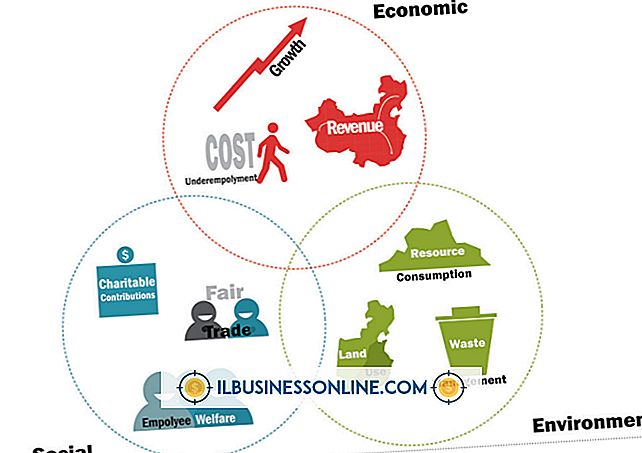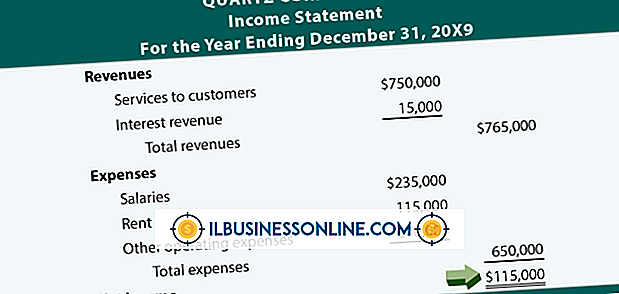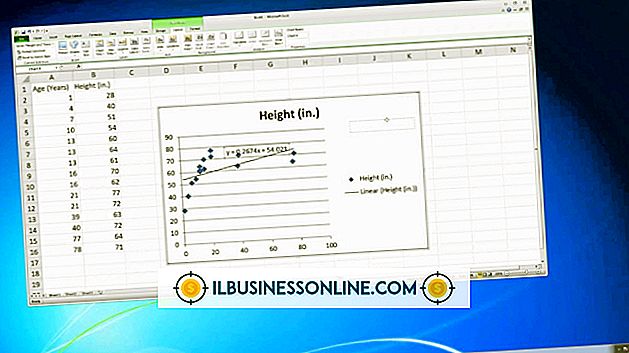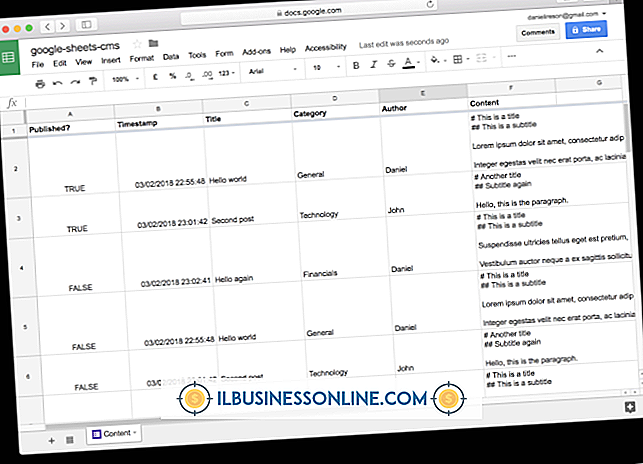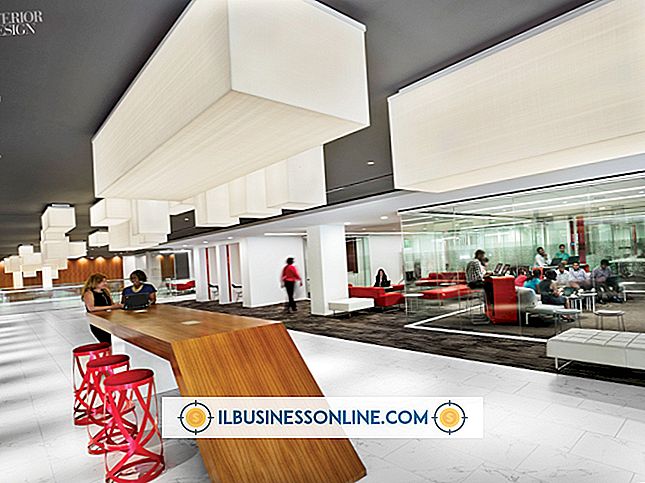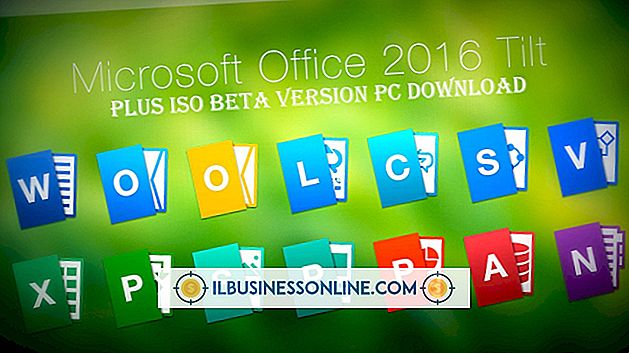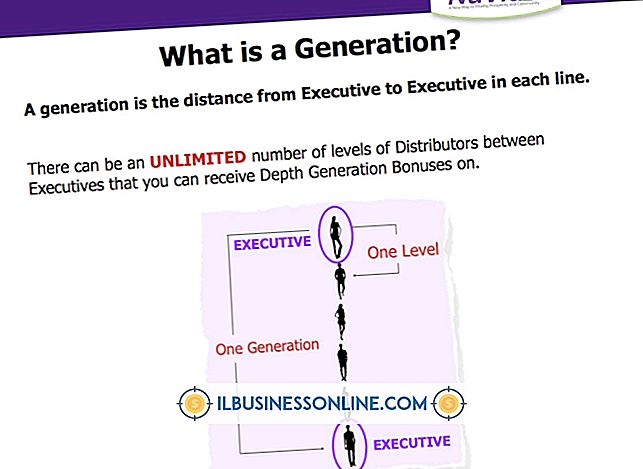Så här aktiverar du integrerad Wi-Fi i ett HP Pavilion

Vissa HP Pavilion-skrivbordsmodeller är utrustade med integrerad trådlös anslutning. Denna praktiska funktion gör att du kan ansluta till ditt företags lokala nätverk och Internet utan att behöva en besvärlig Ethernet-kabel. Som standard visar HP den lilla ikonen för trådlös nätverksanslutning (Ref 2) i aktivitetsfältet med datorns klocka. En gul stjärna på ikonen indikerar att datorn upptäcker ett nätverk men inte är anslutet. Om du inte ser ikonen, är funktionen för trådlöst nätverk avstängt och nätverksanslutningen inte inställd. För att ansluta till ett nätverk måste du först aktivera och konfigurera funktionen för trådlöst nätverk.
Aktivera Wi-Fi och anslut till befintligt nätverk
1.
Klicka på "Start" -knappen och klicka på "Kontrollpanelen". Klicka på "Nätverk och Internet". Klicka på "Ändra adapterinställningar".
2.
Högerklicka på "Wireless Network Connection, " och välj "Enable" från menyn. Använd tillbaka-pilknappen för att återgå till föregående fönster.
3.
Klicka på "Anslut till ett nätverk."
4.
Klicka på namnet på ditt företagsnätverk i listan och klicka på "Anslut" -knappen. Ange lösenordet för säkerhetsnyckeln och klicka på "OK".
Aktivera Wi-Fi och skapa ett nytt nätverk
1.
Klicka på "Start" -knappen och klicka på "Kontrollpanelen". Klicka på "Nätverk och Internet". Klicka på "Ändra adapterinställningar".
2.
Högerklicka på "Wireless Network Connection, " och välj "Enable" från menyn. Använd tillbaka-pilknappen för att återgå till föregående fönster.
3.
Klicka på "Koppla manuellt till ett nytt nätverk." Klicka på knappen "Nästa".
4.
Ange din konfigurationsinformation för företagsnätverket. För "Nätverksnamn", skriv in nätverks SSID. Välj nätverkets säkerhetstyp och krypteringstyp. Vissa företagsnätverk använder WPA-Enterprise eller WPA2-Enterprise-typerna som tilldelar olika säkerhetsnycklar till varje användare i nätverket (Ref 3). Om du inte känner till din nätverkssäkerhet och krypteringstyp, logga in på routerns avancerade trådlösa inställningar eller kontakta din företags tekniker för information.
5.
Skriv in din routerens säkerhetsnyckel eller trådlöst lösenord. Markera rutorna "Starta denna anslutning automatiskt" och "Anslut även om nätverket inte sänder ut." Klicka på "Nästa" för att ansluta till det trådlösa nätverket.
Tips
- Namnet på tjänsteuppsättning (SSID) på routern måste vara inställt för att sända nätverksnamnet så att datorns trådlösa verktyg kan upptäcka och ansluta till nätverket. De flesta företagsnät sänder ut deras SSID, men om du inte ser nätverksnamnet i listan måste du aktivera SSID-sändningsfunktionen. Logga in på din router genom att öppna din webbläsare genom att skriva //192.168.1.1 eller //192.168.0.1 - beroende på din router - och hitta de trådlösa säkerhetsinställningarna. Välj "Aktivera SSID-sändningen" och klicka på "Apply" -knappen. (Ref 1)